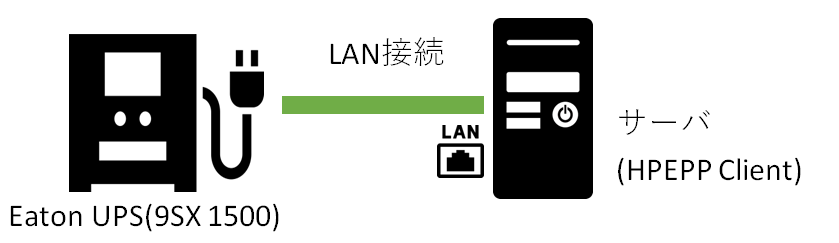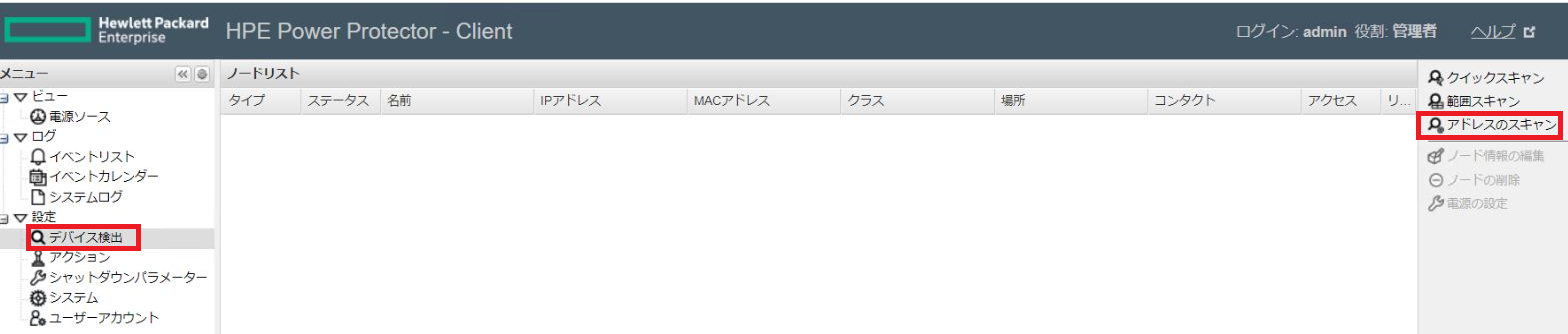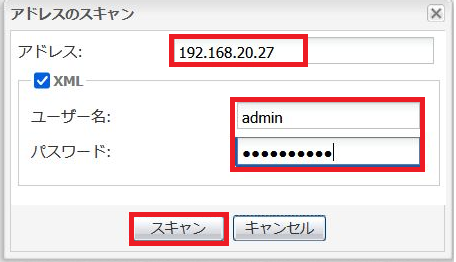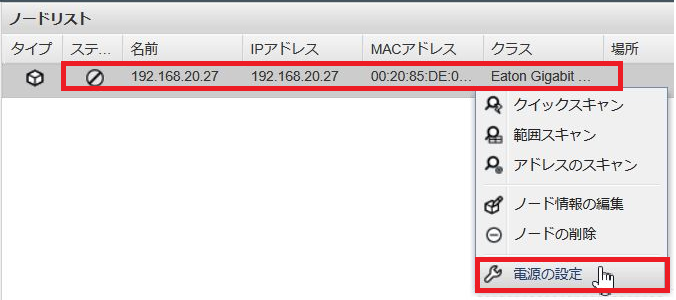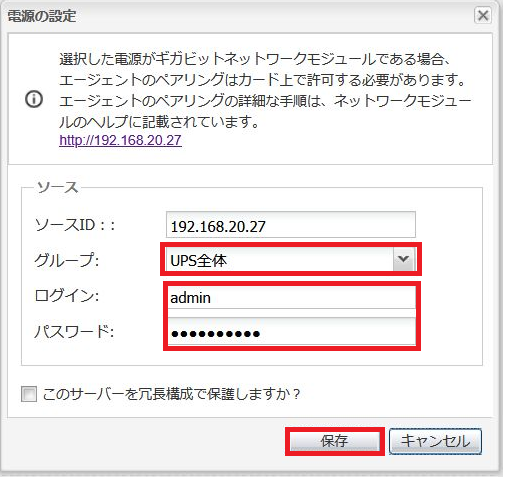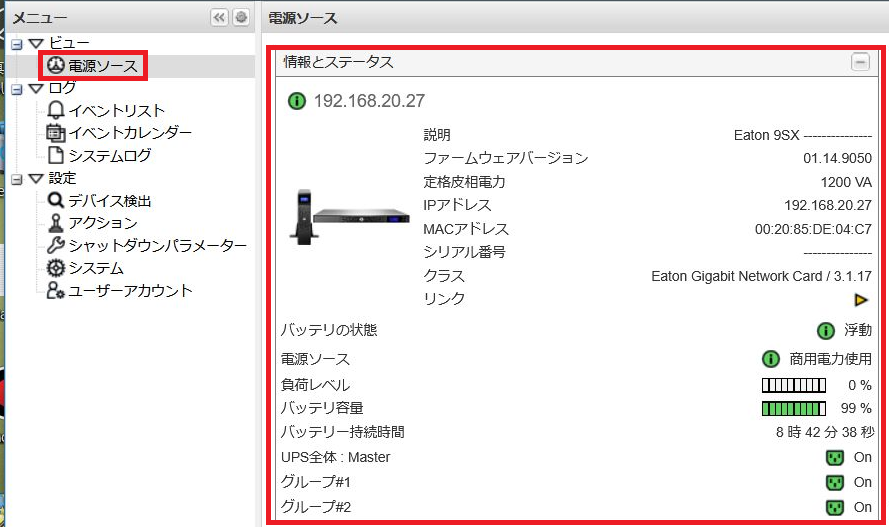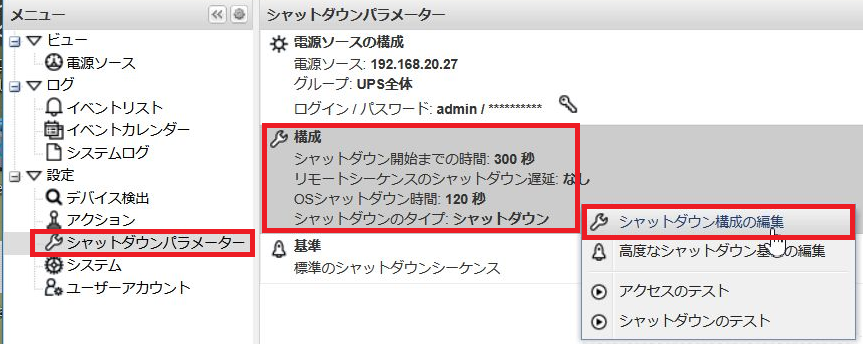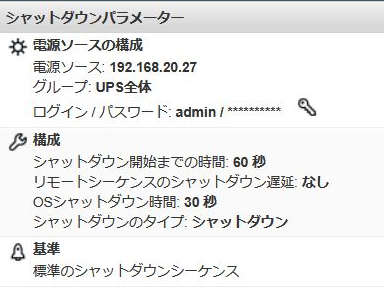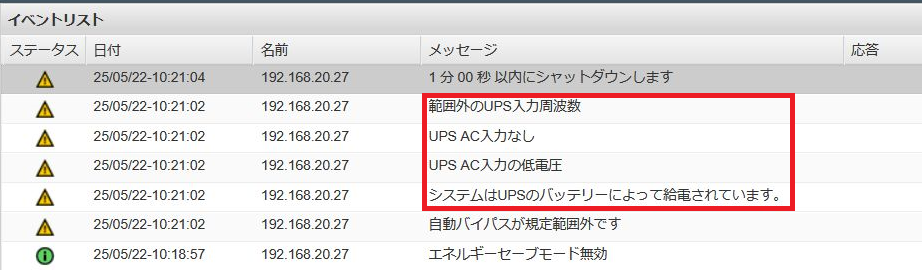HPEPP(HPE Power Protector)を使用してNetworkカード搭載のEaton UPS(常時インバータUPS)との連携テストを行ってみました。
本記事は、この連携テストのレポートです。
はじめに
HPEPP(HPE Power Protector)のインストールは完了している前提で、本記事を執筆しています。予めご了承ください。
また、Eaton UPSをお使いの際はIPP(無償)やIPM2(有償)のご利用もご検討ください。
検証環境について
Eaton UPS(9SX1500)にNetworkカードを搭載し、LAN経由でHPEPP Clientと連携させています。
本シャットダウン構成は、Network-M2とNetwork-M3の両方で検証しています。どちらでもシャットダウン可能です。
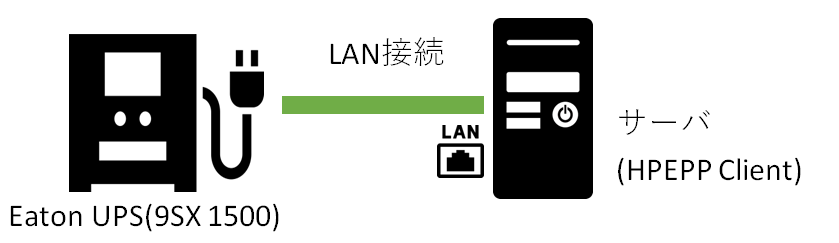
Network-M2 :3.1.17
Network-M3 :2.2.0
HPEPP Client :2.06
HPEPP ClientでのEaton UPS(Networkカード)の検出
HPEPP ClientをインストールしたサーバでNetworkカードを検出させます。
「設定」ー「デバイス検出」ー「クイックスキャン」をクリックして、Eaton UPS(Networkカード)をスキャンします。
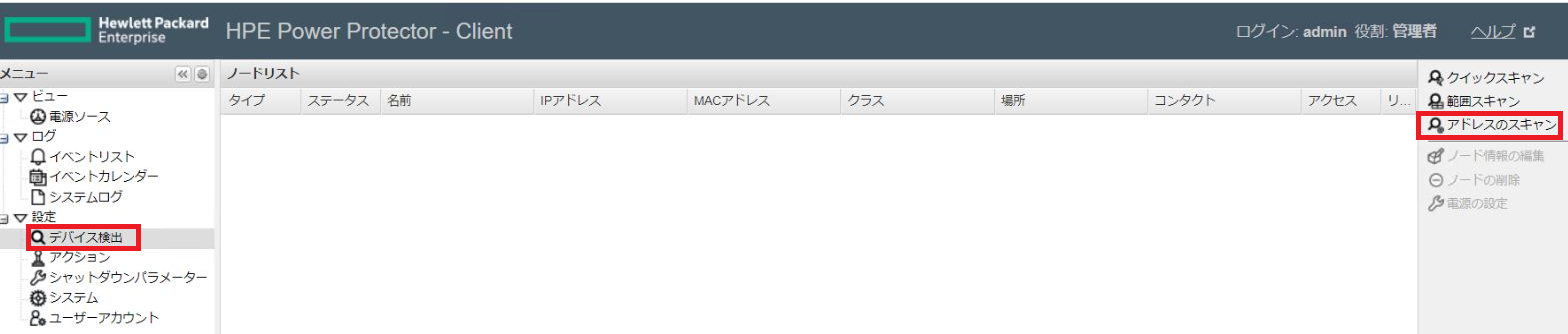
「アドレスのスキャン」ウィンドウが表示されますので、検出したいUPSに搭載されているNetworkカードのIPアドレスを入力し、ログインするためのユーザ名とパスワード入力後、「スキャン」をクリックします。
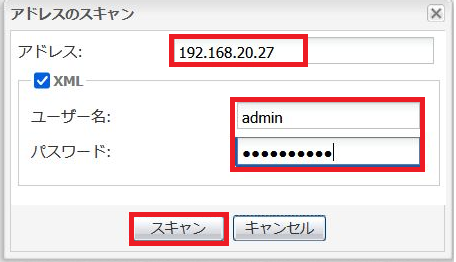
表示されたNetworkカードを右クリックして、「電源の設定」をクリックします。
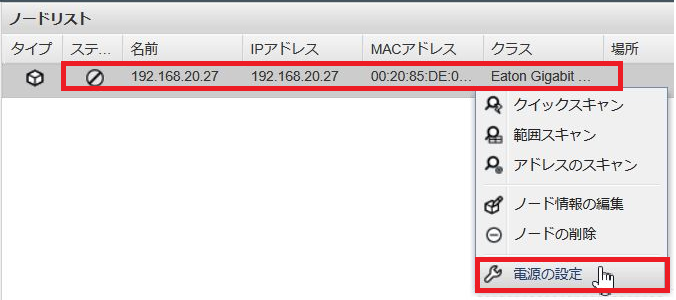
「電源の設定」ウィンドウが表示されます。グループを「UPS全体」に変更し、「ログイン」「パスワード」にNetworkカードにログインするユーザ名とパスワードを入力し、「保存」をクリックします。
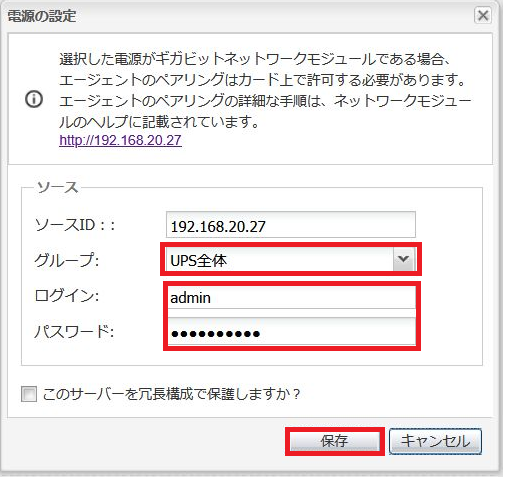
「ビュー」→「電源ソース」に移動します。右枠内に電源として設定したUPSの情報が表示されていることを確認します。
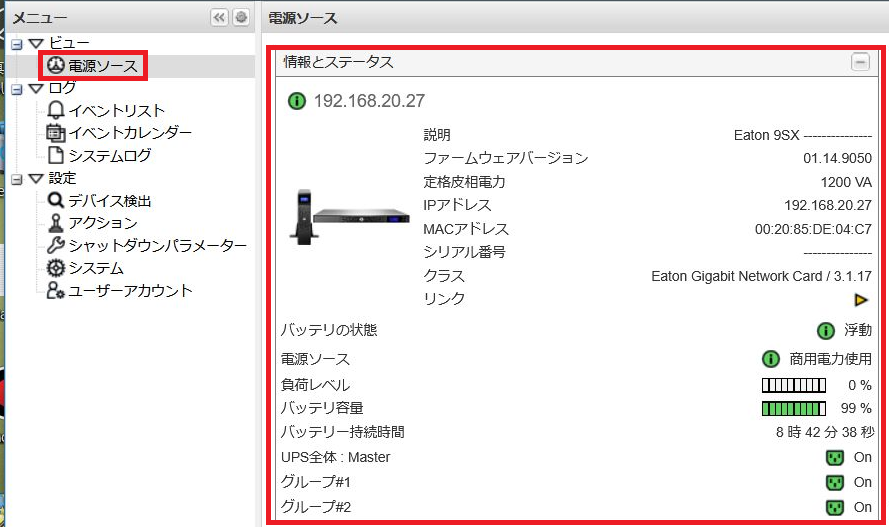
HPEPP Clientでのシャットダウン構成
「設定」-「シャットダウンパラメーター」に移動し、「構成」を右クリックします。「シャットダウン構成の編集」をクリックします。
シャットダウン構成の編集画面が表示されますので、任意の値に編集します。
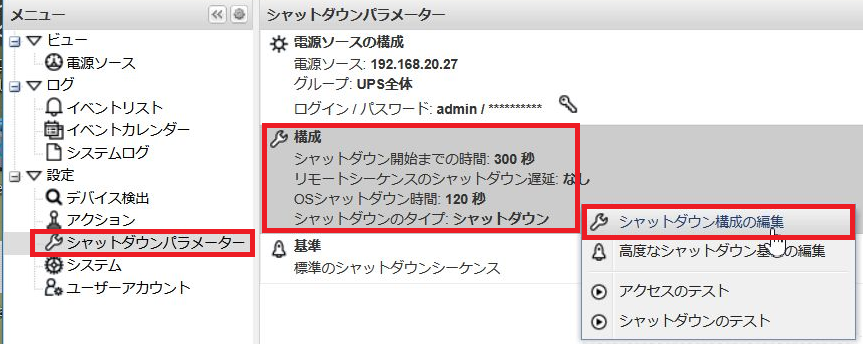
今回の検証環境では、下記の設定値で構成しています。
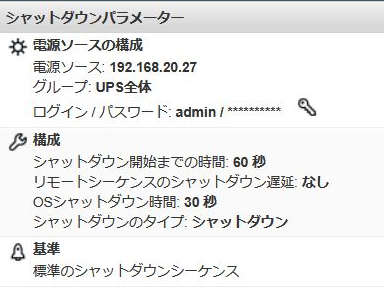
シャットダウンテスト
UPSへの給電を停止することでオンバッテリにし、シャットダウンテストを行います。
HPEPP Clientにて、UPSのオンバッテリーを検知してシャットダウン構成に基づいたシャットダウン処理が開始されました。
この後、PCのシャットダウンが実行され正常にシャットダウンできました。
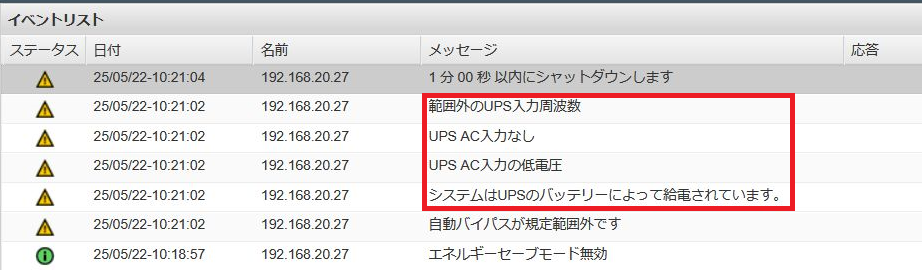
これで、Networkカード搭載のEaton UPSとHPEPPを連携させたシャットダウンを行うことができました。
検証した内容は、IPP(無償)でも可能ですので、Eaton UPSご採用の際は、IPPやIPM2をご検討ください。
Intelligent Power Protector | 無停電電源装置(UPS) | イートン (eaton-daitron.jp)
Intelligent Power Manager 2 | 無停電電源装置(UPS) | イートン (eaton-daitron.jp)
おわりに
XとYouTubeでEaton UPSの情報を配信しております。よろしくお願い致します。
X : https://x.com/eaton_daitron
YouTube : https://www.youtube.com/user/EatonDaito